Microsoft Edge에서 기록을 지우는 방법
Microsoft Edge의 웹 페이지를 방문하고 InPrivate 브라우징 탭을 사용하지 않는 경우 브라우저는 기록에서 해당 페이지를 기억합니다. 그러나 다른 사람과 컴퓨터를 공유하거나 컴퓨터를 사용하는 다른 사람이있는 경우 방문한 사이트와 페이지를 보지 못하게 될 수 있습니다.
다행히도 Microsoft Edge에서 인터넷 사용 기록을 삭제할 수 있습니다. 이렇게하면 브라우저에서 저장된 기록이 삭제되므로 기록을 지운 후에 기록을 보려고하면 기록이 비어있게됩니다. 아래의 자습서는이 작업을 완료하는 방법을 보여줍니다.
Microsoft Edge에서 검색 기록을 삭제하는 방법
이 문서의 단계는 Windows 10의 Microsoft Edge 웹 브라우저에서 인터넷 사용 기록을 삭제하는 방법을 보여줍니다.이 가이드는 인터넷 사용 기록을 삭제하는 데 중점을두고 있지만이 가이드의 마지막 단계에서는 메뉴를 볼 수 있습니다. 브라우저에 저장된 다른 데이터 중 일부를 삭제하도록 선택할 수도 있습니다.
1 단계 : Microsoft Edge를 엽니 다.
2 단계 : 창의 오른쪽 상단에서 설정 및 기타 버튼을 선택합니다.

3 단계 :이 메뉴 하단에서 설정 옵션을 선택합니다.
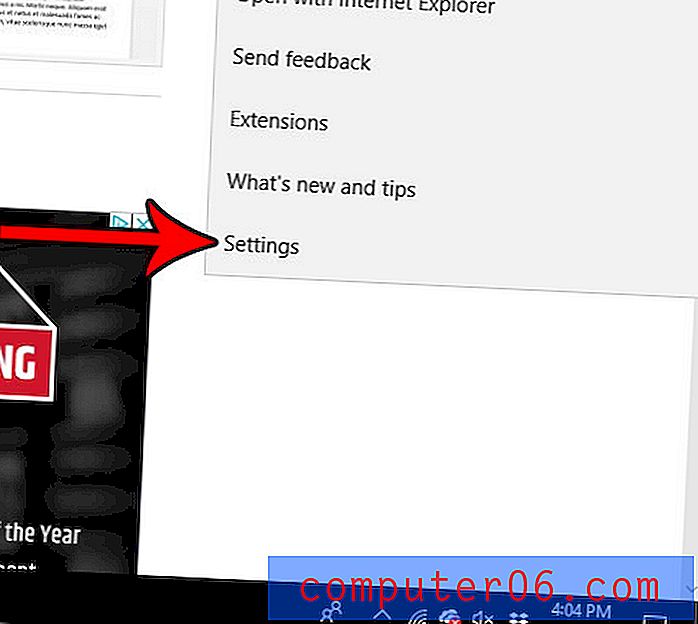
4 단계 : 메뉴 하단에있는 선택 취소 버튼을 클릭합니다.
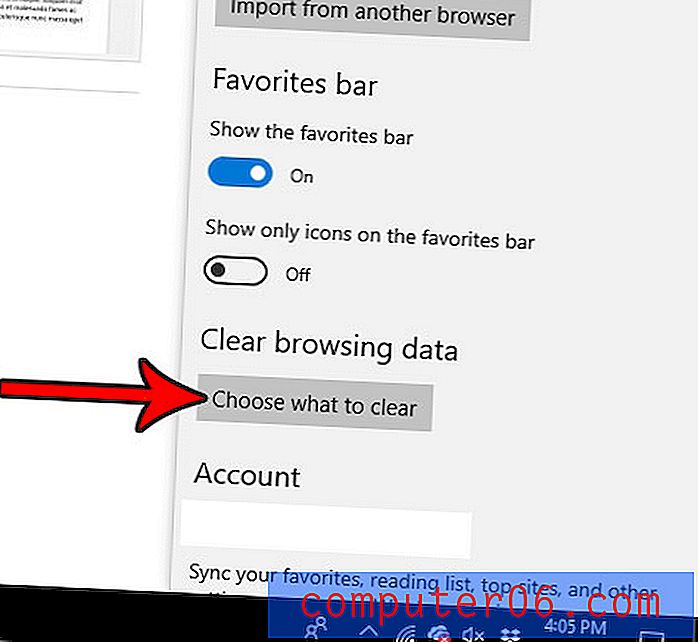
5 단계 : 검색 기록 왼쪽에있는 상자를 선택한 다음 회색 지우기 버튼을 클릭하여 Edge 검색 기록을 삭제합니다. 앞서 언급 한 바와 같이, 해당 유형의 저장된 데이터도 삭제하려는 경우이 메뉴의 다른 옵션을 확인할 수도 있습니다.
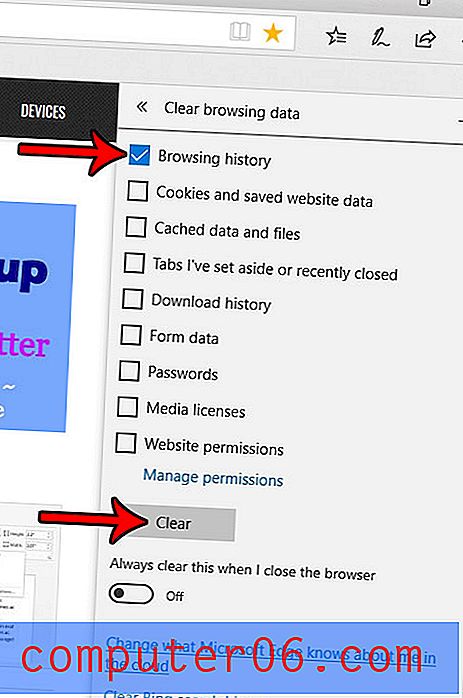
팝업 창에 액세스해야하는 Edge에서 무언가를 시도하고 있지만 Edge에서 계속 차단하고 있습니까? Edge의 팝업 차단 기능을 해제하여 해당 페이지에있는 내용에 액세스 할 수있는 방법을 찾으십시오.



